有的用戶在使用win7系統時,出現了因為網卡驅動安裝不上導致的無法上網問題,這時候我們可以嘗試透過安裝網卡版的驅動人生來解決,也可以嘗試修改群組原則中的驅動簽名來接觸限制。
方法一:
#1、我們可以安裝網路卡版驅動人生,無需連網即可安裝網路卡驅動。 (點選下載)
2、下載完成後,執行下載到的網路卡版驅動人生安裝程式進行安裝。
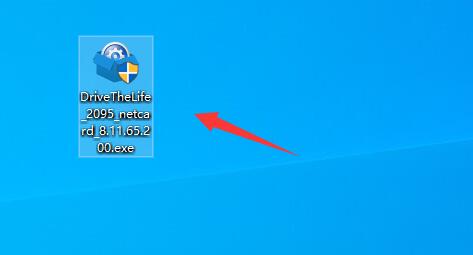
3、安裝過程中,軟體會自動釋放網路卡驅動到電腦,等待安裝完成後重新啟動電腦就可以正常上網了。
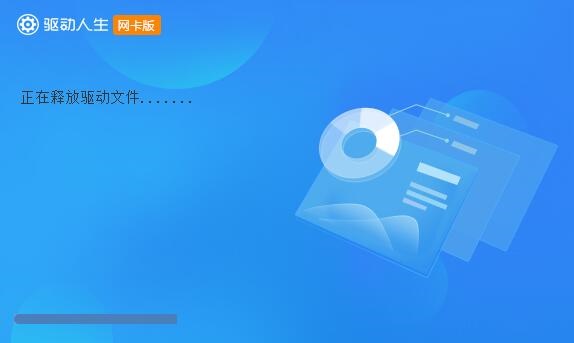
方法二:
1、如果我們停用了驅動簽章也可能導致無法安裝網路卡驅動。
2、這時候可以先按下鍵盤「win r」開啟運作。
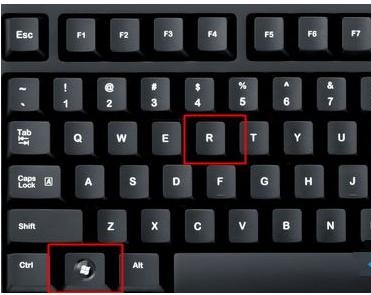
3、在其中輸入「gpedit.msc」回車決定開啟群組原則編輯器。
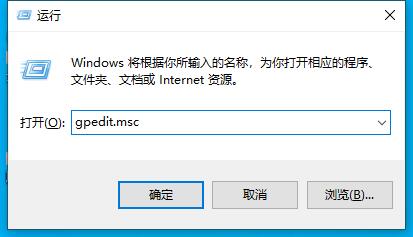
4、開啟後,進入管理範本下的「系統」資料夾。
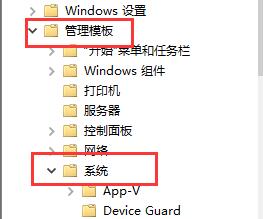
5、再找到下方清單中的「驅動程式安裝」資料夾。
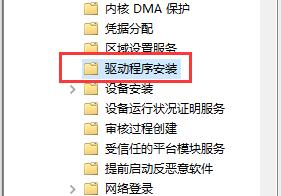
6、雙擊開啟其中的如圖所示選項設定。
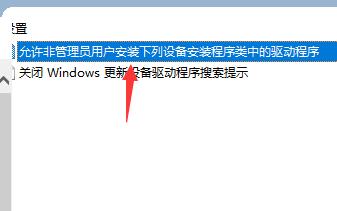
7、勾選其中“已啟用”,並點擊“確定”儲存即可正常安裝網路卡驅動程式了。
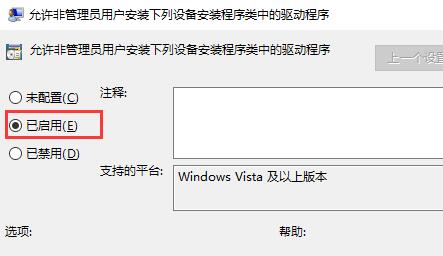
以上是win7網路卡驅動程式不上解決方法的詳細內容。更多資訊請關注PHP中文網其他相關文章!




